So löschen Sie ein Instagram-Konto auf dem Telefon oder Computer
Instagram ist eine der beliebtesten Social-Media-Plattformen und ermöglicht es Ihnen, über Fotos, Videos und Stories mit Millionen von Menschen in Kontakt zu treten. Sozialer Stress ist jedoch zu einem heißen Thema geworden. Laut einer aktuellen Umfrage stehen die meisten Instagram-Nutzer unter Druck, ihre Instagram-Benachrichtigungen regelmäßig zu überprüfen. Dieses Tutorial erklärt, wie Sie dauerhaft oder vorübergehend Lösche dein Instagram-Konto auf Ihrem Computer, iPhone oder Android-Telefon mit den richtigen Prozessen.
SEITENINHALT:
Teil 1: Warum Sie Instagram löschen müssen
Es gibt viele Gründe, warum Sie sich von Ihrem Instagram-Konto zurückziehen sollten. Bevor Sie Ihr Instagram-Konto löschen, besprechen wir die Hauptgründe und weitere Informationen, die Sie zur Kontolöschung wissen sollten.
Hauptgründe für das Löschen eines Instagram-Kontos
1. Gehen Sie auf Datenschutzbedenken ein. Datenschutzbedenken haben in letzter Zeit zunehmend an Bedeutung gewonnen. Möglicherweise sind Sie besorgt darüber, ob Instagram Ihre persönlichen Daten schützen kann.
2. Reduzieren Sie die Bildschirmzeit. Tatsächlich kann man leicht Stunden damit verbringen, Fotos, Videos und Stories auf Instagram anzuschauen.
3. Befreien Sie sich von sozialem Stress. Soziale Medien können oft Gefühle des Vergleichens, der Angst und des Stresses schüren. Wenn Sie sich vom Druck überwältigt fühlen, können Sie Ihren Instagram-Account löschen.
4. Machen Sie eine digitale Entgiftung. Manchmal ist es wichtig, eine Pause von der Technologie einzulegen. Durch das Löschen Ihres Kontos können Sie die Verbindung zur Plattform trennen und echte Erlebnisse genießen.
5. Wechseln Sie zu anderen Plattformen.
6. Opfer von Trollen oder Hatern sein, die einen ständig belästigen.
Vorübergehende Deaktivierung vs. dauerhafte Löschung
Es gibt zwei Möglichkeiten, die Nutzung eines Instagram-Kontos zu beenden. Sie können es entweder vorübergehend deaktivieren und Ihr Konto später aktivieren oder Ihr Instagram-Konto und Ihre Inhalte dauerhaft löschen.
Die vorübergehende Deaktivierung von Instagram bedeutet, dass Ihr Konto verborgen ist. Niemand kann Ihre Fotos, Videos oder Ihr Profil finden. Alle Ihre Beiträge befinden sich jedoch weiterhin auf den Instagram-Servern. Wenn Sie zurückkehren möchten, können Sie Ihr Konto aktivieren und alles wiederherstellen.
Die dauerhafte Löschung Ihres Instagram-Kontos bedeutet, dass Ihr Konto für immer verloren ist. Alle Ihre Beiträge werden gelöscht, einschließlich Fotos, Videos, Stories, Kommentare, Reels und Follower. Sobald Instagram Ihrer Anfrage zustimmt, können Sie diese nicht mehr wiederherstellen.
Teil 2: So löschen Sie ein Instagram-Konto dauerhaft
So laden Sie Ihre Daten herunter, bevor Sie Ihr Instagram-Konto löschen
Wie bereits erwähnt, werden durch die dauerhafte Löschung Ihres Kontos alle Ihre Beiträge gelöscht. Laden Sie daher Ihre Daten vor dem Löschen Ihres Instagram-Kontos herunter, um einen Datenverlust zu vermeiden.
Auf einem Telefon
Schritt 1. Öffnen Sie Ihre Instagram-App und melden Sie sich bei Ihrem Konto an.
Schritt 2. Tippen Sie auf Ihr Profil und dann auf das Hamburger Schaltfläche oben rechts.
Schritt 3. Wählen Ihre Tätigkeit aus der Menüliste.
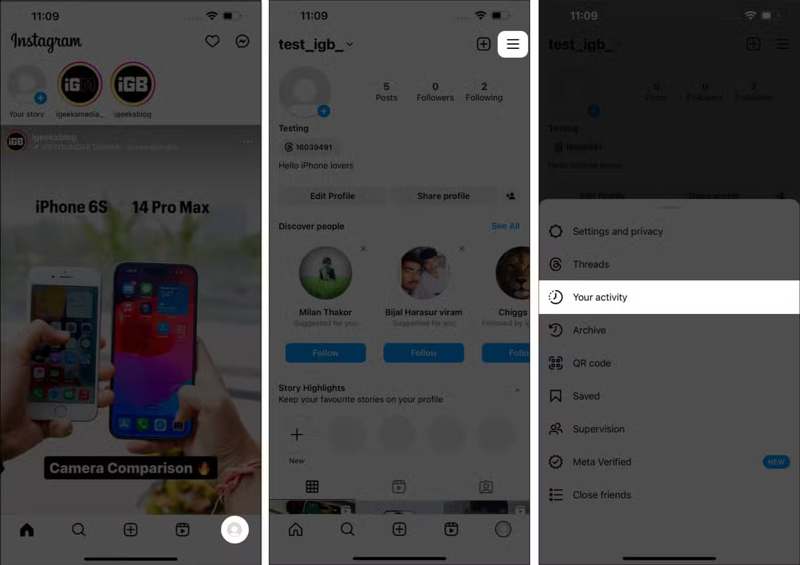
Schritt 4. Scrolle nach unten und tippe auf Laden Sie Ihre Informationen herunter unter dem Informationen, die Sie mit Instagram geteilt haben .
Schritt 5. Tippen Sie anschließend auf Fordern Sie einen Download an im Warndialog.
Schritt 6. Wählen Vollständige Kopie or Wählen Sie die Arten von Informationen aus nach Ihren Bedürfnissen.
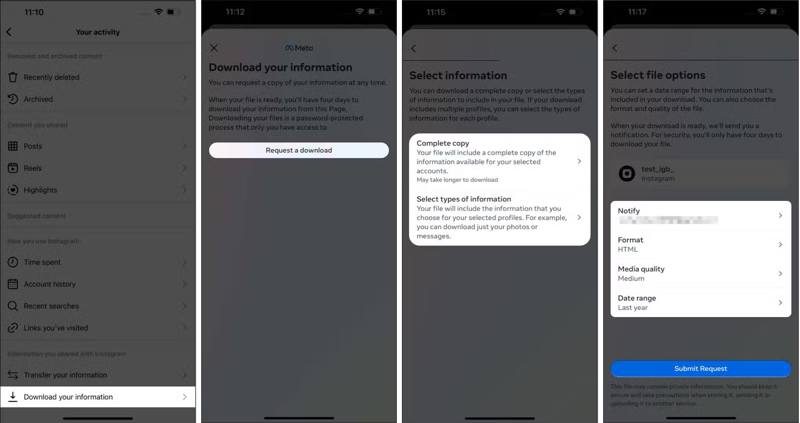
Schritt 7. Tippen Sie abschließend auf Anfrage abschicken .
Schritt 8. Wenn Instagram Ihre Anfrage erhält, können Sie Ihre Daten herunterladen.
Auf einem Computer
Schritt 1. Gehen Sie in einem Browser zu instagram.com und melden Sie sich bei Ihrem Konto an.
Schritt 2. Klicken Sie auf die Weitere Taste und wählen Sie Ihre Aktivität.
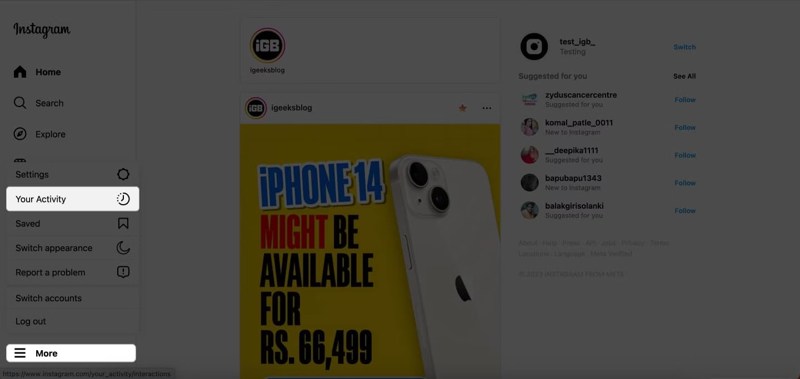
Schritt 3. Als nächstes wählen Sie Laden Sie Ihre Informationen herunter auf der Seitenleiste.
Schritt 4. Geben Sie eine zugängliche E-Mail-Adresse ein und wählen Sie ein Dateiformat, z. B. HTML or JSON.
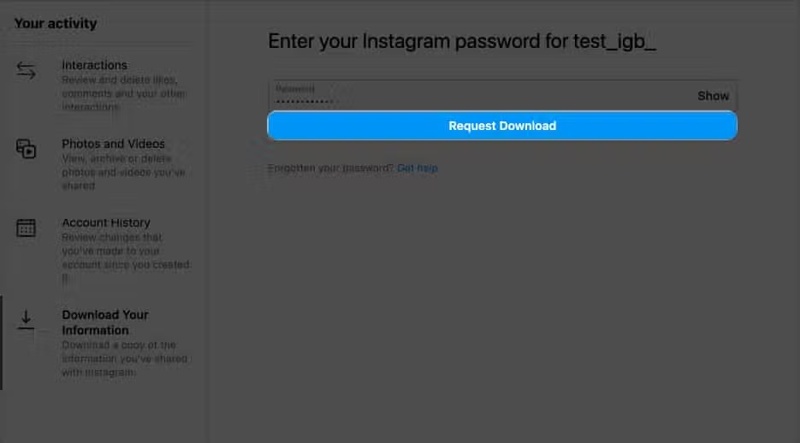
Schritt 5. Klicken Sie auf die Schaltfläche Weiter, geben Sie Ihr Instagram-Passwort ein und klicken Sie auf Download anfordern.
Schritt 6. Klicken Sie auf die Zum Feed Schaltfläche, um die Anfrage abzuschließen.
Schritt 7. Wenn Sie Ihre Instagram-Daten erhalten, laden Sie sie auf Ihre Festplatte herunter. Auf diese Weise können Sie Gelöschte Instagram-Fotos auf dem iPhone wiederherstellen nach dem Löschen.
So löschen Sie ein Instagram-Konto auf einem Telefon
Denken Sie daran, dass beim Löschen Ihres Instagram-Kontos Ihr Profil, Ihre Fotos, Videos, Kommentare, Likes und Reels unwiederbringlich gelöscht werden. Außerdem werden Ihre auf Websites eingebetteten Instagram-Beiträge nicht mehr angezeigt. Gleichzeitig wird Ihre Follower-Liste gelöscht. Wenn Sie sicher sind, löschen Sie ein Instagram-Konto auf Ihrem Telefon mit den folgenden Schritten.
Schritt 1. Führen Sie Ihre Instagram-App auf Ihrem Telefon aus.
Schritt 2. Tippen Sie auf Ihr Profil und drücken Sie die Hamburger .
Schritt 3. Wählen Kontocenter unter dem Ihr Konto .
Schritt 4. Zylinderkopfschrauben Persönliche Details und wählen Sie Kontobesitz und -kontrolle.
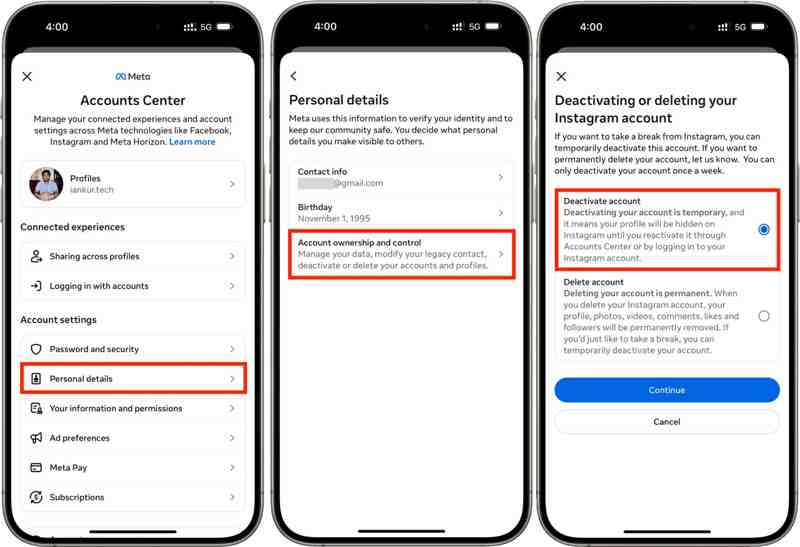
Schritt 5. Hit Deaktivierung oder Löschung und wählen Sie das Konto aus, das Sie löschen möchten.
Schritt 6. Auswählen Konto löschen und tippe auf Fortfahren .
Schritt 7. Markieren Sie einen Grund, warum Sie Ihr Instagram-Konto löschen möchten, und tippen Sie auf Fortfahren.
Schritt 8. Ignorieren Sie den Rat von Instagram und tippen Sie auf Fortfahren .
Schritt 9. Zylinderkopfschrauben Download-Info or Transferinformationen , um Ihre Informationen herunterzuladen, und tippen Sie auf Fortfahren.
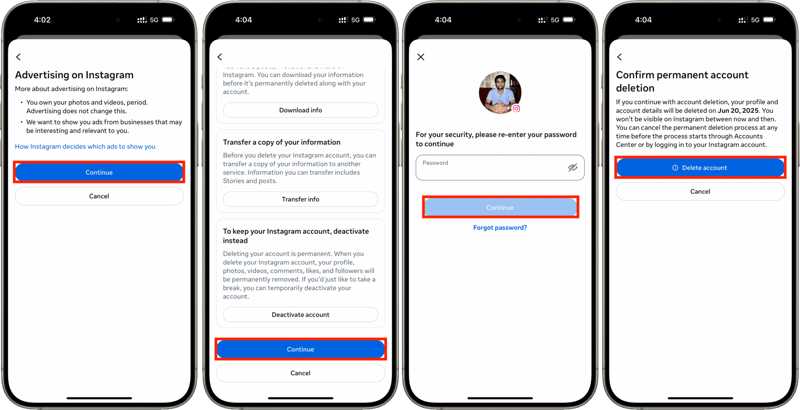
Schritt 10. Geben Sie bei der entsprechenden Aufforderung Ihr Instagram-Passwort ein, um das Löschen zu bestätigen.
Schritt 11. Tippen Sie abschließend auf Konto löschen .
Hinweis: Sobald Sie die Kontolöschung beantragt haben, bietet Instagram Ihnen ein 30-tägiges Zeitfenster. Innerhalb dieses Zeitraums können Sie die Kontolöschung abbrechen, indem Sie sich mit Ihrem Benutzernamen und Passwort bei Instagram anmelden. Nach 30 Tagen löscht Meta Ihr Instagram-Konto dauerhaft.
So löschen Sie ein Instagram-Konto auf einem Computer
Obwohl Instagram eine mobile soziale Plattform ist, können Benutzer über einen Webbrowser auf einem Computer darauf zugreifen. Wenn der Zugriff auf Ihre Instagram-App unpraktisch ist, können Sie ein Instagram-Konto auf einem Computer löschen.
Schritt 1. Gehen Sie in Ihrem Browser zu instagram.com und melden Sie sich bei Ihrem Konto an.
Schritt 2. Klicken Sie auf das Profilbild in der oberen rechten Ecke und wählen Sie Einstellungen .
Schritt 3. Wählen Weitere Informationen finden Sie im Accounts Center unter dem Kontocenter .

Schritt 4. Klicken Sie auf die Persönliche Details Option und drücken Kontobesitz und -kontrolle.
Schritt 5. Als nächstes wählen Sie Deaktivierung oder Löschung und wählen Sie Konto löschen.

Schritt 6. Klicken Sie auf die Fortfahren und befolgen Sie die Anweisungen auf dem Bildschirm, um das Löschen des Instagram-Kontos zu bestätigen.
Teil 3: So deaktivieren Sie ein Instagram-Konto vorübergehend
Wenn Sie Instagram nur vorübergehend pausieren möchten, können Sie Ihr Instagram-Konto auf Ihrem Telefon oder Computer deaktivieren. Alle Ihre Daten werden weiterhin auf den Instagram-Servern gespeichert und Sie können Ihr Konto jederzeit wieder aktivieren.
Wenn Sie Ihr Instagram-Passwort vergessen haben, müssen Sie es wiederherstellen und anschließend Ihr Konto reaktivieren. Mit der Option „Passwort vergessen“ auf dem Instagram-Anmeldebildschirm können Sie Ihr Passwort mithilfe Ihres Benutzernamens, Ihrer E-Mail-Adresse oder der zugehörigen Telefonnummer zurücksetzen.
So deaktivieren Sie ein Instagram-Konto auf einem Telefon
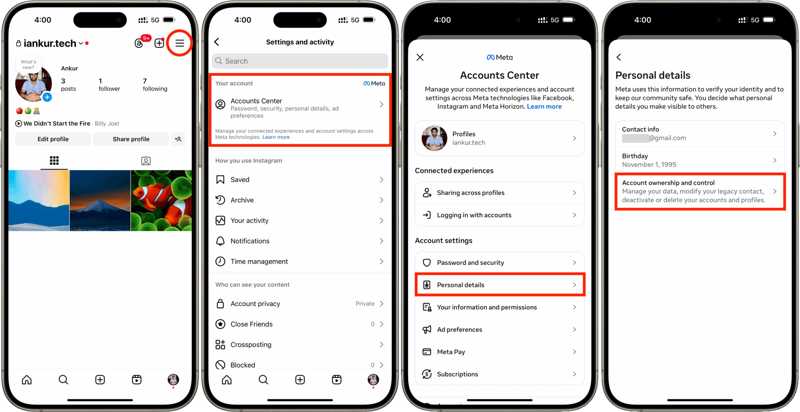
Schritt 1. Tippen Sie auf die Menü Schaltfläche mit einem Hamburger-Symbol auf dem Profilbildschirm in Instagram.
Schritt 2. Navigieren Kontocenter, Persönliche Details und Kontobesitz und -kontrolle.
Schritt 3. Wählen Deaktivierung oder Löschung und wählen Sie das gewünschte Konto aus.
Schritt 4. Auswählen Benutzerkonto deaktivieren und geben Sie Ihr Kontopasswort ein.
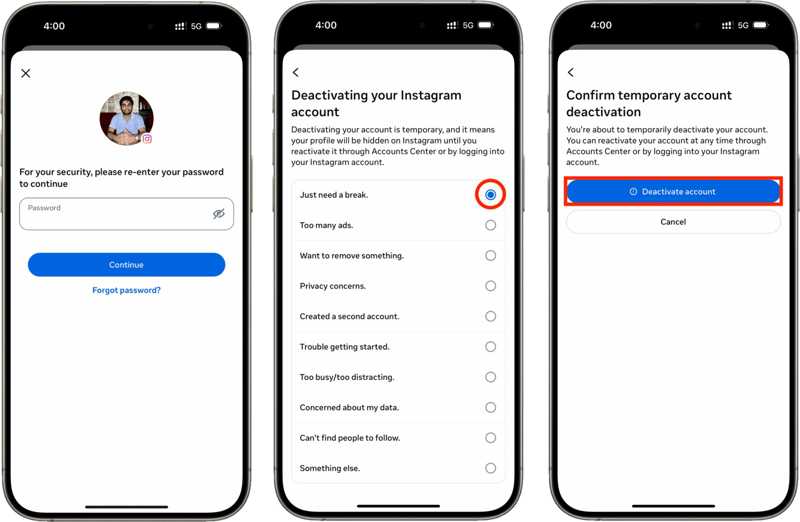
Schritt 5. Wählen Sie einen Grund aus und tippen Sie auf Benutzerkonto deaktivieren um es zu bestätigen.
So deaktivieren Sie Instagram auf einem Computer
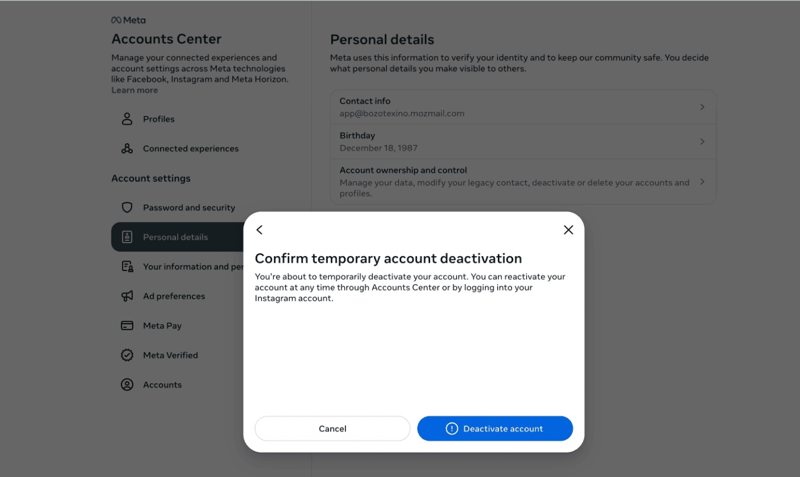
Schritt 1. Geben Sie die Kontocenter Seite auf instagram.com.
Schritt 2. Navigieren Persönliche Details, Kontobesitz und -kontrolle, und wählen Sie Deaktivierung oder Löschung.
Schritt 3. Auswählen Benutzerkonto deaktivieren und klicken auf Fortfahren.
TIPP: Wenn Sie sich mit einem Facebook-Konto bei Instagram angemeldet haben, geben Sie ein neues Passwort ein, um Instagram in Zukunft wieder zu aktivieren.
Schritt 4. Folgen Sie den Anweisungen auf dem Bildschirm und drücken Sie Benutzerkonto deaktivieren.
So reaktivieren Sie ein Instagram-Konto

Wenn Sie Ihr Instagram-Konto reaktivieren möchten, müssen Sie sich lediglich mit Ihrem Benutzernamen und Passwort erneut bei der Instagram-App oder -Website anmelden. Dadurch wird Ihr Konto auf den vorherigen Status zurückgesetzt und Sie erhalten alle Ihre Fotos, Videos, Follower-Liste, Likes und mehr zurück.
Teil 4: So löschen Sie die Instagram-App auf verschiedenen Geräten
Nachdem Sie Ihr Instagram-Konto gelöscht haben, sollten Sie die App von Ihrem iPhone oder Android-Telefon deinstallieren, um Speicherplatz freizugeben. So können Sie die soziale Plattform vollständig von Ihrem Mobilgerät entfernen.
So löschen Sie die Instagram-App auf Android
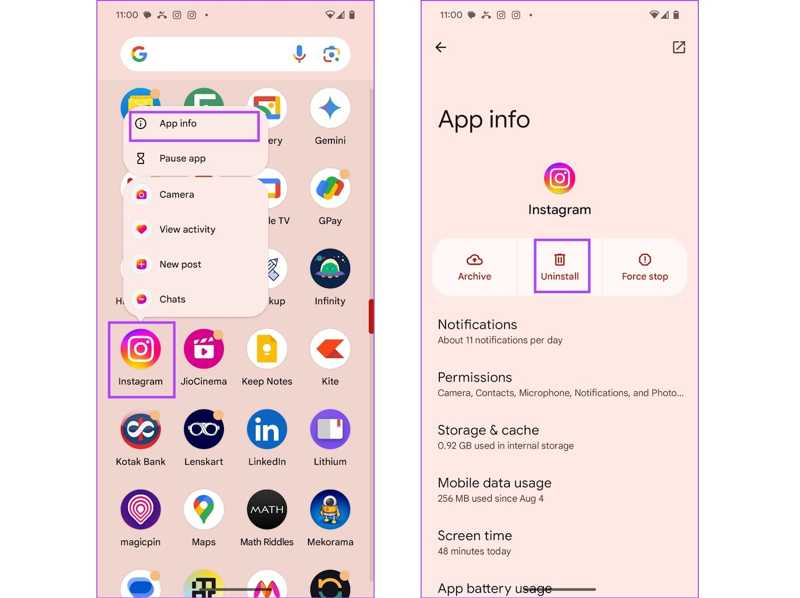
Schritt 1. Suchen Sie die Instagram-App in Ihrer App-Leiste.
Schritt 2. Drücken Sie lange auf Instagram und wählen Sie Beschreibung im Kontextmenü.
Schritt 3. Tippen Sie auf die Deinstallieren Schaltfläche und bestätigen Sie das Löschen der Instagram-App.
Hinweis: Darüber hinaus können Sie Instagram auch in Ihrer Einstellungs-App löschen.
So löschen Sie die Instagram-App auf dem iPhone
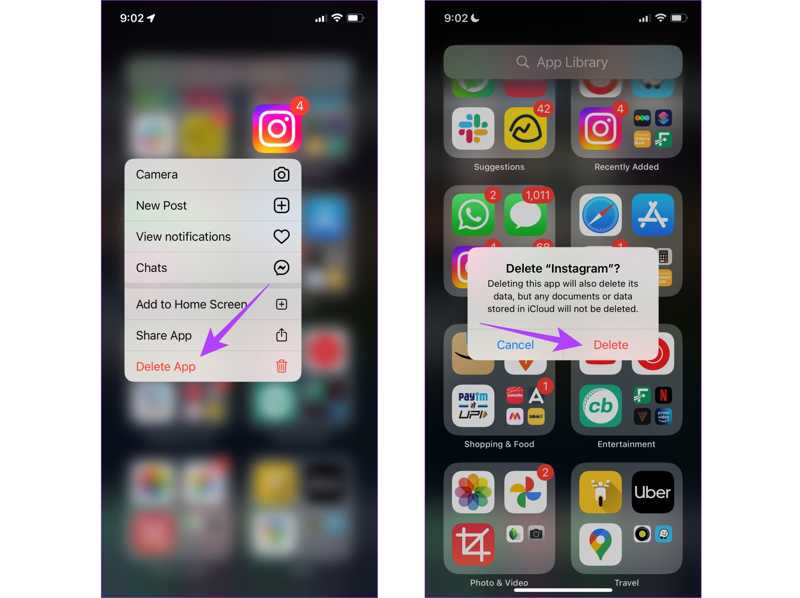
Schritt 1. Suchen Sie die Instagram-App auf Ihrem Startbildschirm.
Schritt 2. Tippen und halten Sie die Instagram-App und wählen Sie App löschen.
Schritt 3. Tippen Sie anschließend auf Löschen Schaltfläche im Warndialog.
So löschen Sie die Instagram-App ohne Wiederherstellung
Durch das einfache Löschen der Instagram-App werden App-Dateien und Daten nicht aus Ihrem Speicher entfernt. Es bedeutet, dass jemand anderes Ihre privaten Informationen wiederherstellen kann. Wenn Sie Instagram zusammen mit App-Dateien löschen möchten, Apeaksoft iPhone Radiergummi ist die beste Option. Es scannt Ihren Speicher und ermöglicht Ihnen, jede App mit einem einzigen Klick zu löschen. Noch wichtiger ist, dass die benutzerfreundliche Oberfläche das Erlernen und die Verwendung erleichtert. Das macht es zu einer guten Option für Anfänger und durchschnittliche Benutzer.
Der einfachste Weg, die Instagram-App ohne Wiederherstellung zu löschen
- Löschen Sie alle Apps auf dem iPhone, einschließlich Instagram.
- Entfernen Sie Instagram- und App-Dateien in drei Schritten.
- Verwenden Sie fortschrittliche Technologie, um Ihr Gerät zu überschreiben.
- Bietet Bonusfunktionen wie das Löschen des iPhones, das Entfernen von Junk-Dateien usw.
- Unterstützt die neuesten iPhone- und iPad-Modelle.
Sicherer Download
Sicherer Download

So löschen Sie die Instagram-App ohne Wiederherstellung
Schritt 1. Stellen Sie eine Verbindung zu Ihrem iPhone her
Laden Sie die beste iPhone-Löschsoftware herunter und installieren Sie sie auf Ihrem Computer. Sie ist für Windows 11/10/8/7/XP/Vista und Mac OS X 10.7 oder höher verfügbar. Verbinden Sie Ihr iPhone mit einem Lightning-Kabel mit Ihrem Computer. Wenn Sie Ihr iPhone zum ersten Mal mit Ihrem Computer verbinden, tippen Sie auf Vertrauen können auf Ihrem Bildschirm, um diesem Computer zu vertrauen. Anschließend erkennt die Software Ihr iPhone automatisch.

Schritt 2. Vorschau Ihrer Apps
Klicken und erweitern Sie die Platz freigeben Schaltfläche in der linken Seitenleiste und Wählen Sie Anwendungen deinstallieren. Drücke den Quick-Scan Klicken Sie auf die Schaltfläche „Suchen“, um nach allen Apps auf Ihrem Gerät zu suchen. Dies kann eine Weile dauern, je nachdem, wie viele Apps sich auf Ihrem Speicher befinden. Nach Abschluss des Scanvorgangs wird Ihnen eine Liste mit allen Apps angezeigt, die Sie von Ihrem iPhone oder iPad löschen können.

Schritt 3. Löschen Sie die Instagram-App
Blättern Sie nach oben und unten, um die Instagram-App zu finden. Wenn Sie bereit sind, klicken Sie auf Deinstallieren Klicken Sie neben der App auf die Schaltfläche, um Instagram sofort zu löschen. Die Software löscht Instagram-bezogene Daten und Dateien auf Ihrem Gerät. Während des Vorgangs muss Ihr iPhone mit dem Computer verbunden bleiben. Warten Sie, bis der Vorgang abgeschlossen ist. Trennen Sie anschließend Ihr iPhone und rufen Sie Ihren Startbildschirm auf, um zu überprüfen, ob Instagram erfolgreich gelöscht wurde.

Fazit
Dieser umfassende Leitfaden erklärt So löschen Sie ein Instagram-Konto auf Ihrem Computer oder Mobiltelefon. Laden Sie vor der Kontolöschung alle Daten Ihrer Social-Media-Plattform auf Ihren Computer oder Ihr Telefon herunter. Anschließend können Sie die Löschung entweder über Ihre Instagram-App oder -Website durchführen. Durch die Deaktivierung Ihres Instagram-Kontos können Sie Ihre Social-Media-Plattform vorübergehend nicht mehr nutzen. Apeaksoft iPhone Eraser hilft Ihnen, die Instagram-App und die relevanten Daten zu deinstallieren. Wenn Sie weitere Fragen zu diesem Thema haben, schreiben Sie diese gerne unter diesen Beitrag.
Ähnliche Artikel
Um die BlueStacks Android-Emulator-Plattform ohne Reste vollständig vom Mac zu deinstallieren, können Sie unsere Anleitung lesen und befolgen.
Kommen Sie und erfahren Sie, wie Sie Fotos auf dem Mac löschen, wenn Sie viele Fotos und Kopien auf MacBook, MacBook Pro, iMac, Mac mini usw. haben.
Um Speicherplatz freizugeben und alte Hintergrundbilder zu entfernen, können Sie unserer Schritt-für-Schritt-Anleitung zum Löschen von Hintergrundbildern auf Ihrem iPhone folgen.
Wenn Ihr Posteingang voller E-Mails ist, erfahren Sie, wie Sie E-Mails in Outlook auf Ihrem Desktop, Mobilgerät oder in einem Webbrowser löschen.

